الانترنت والاتصالاتالبريد الإلكتروني
كيفية عمل إيميل جديد علي آوت لوك بالطريقة الجديدة الصحيحة
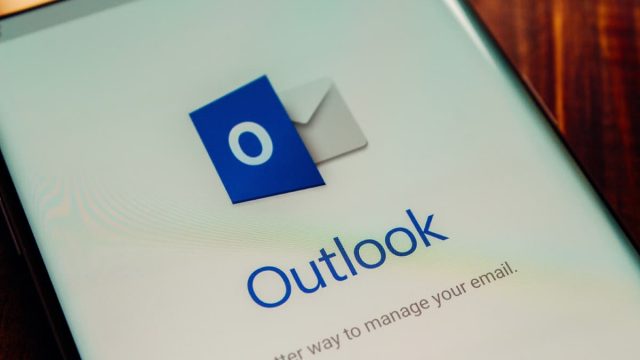
تقدم الإنترنت اليوم خدمات مختلفة للمستخدمين من أجل تلبية احتياجاتهم وتسهيل حياتهم وتوفير الوقت والجهد لهم، ومن هذه الخدمات حساب Outlook الذي يستخدمه الملايين حول العالم ويحتوي على العديد من المميزات والخصائص. ولهذا السبب، سنقدم لكم اليوم في هذا المقال على موسوعة طريقة إنشاء حساب بريد إلكتروني جديد على Outlook من خلال الخطوات التالية.
عمل إيميل جديد علي آوت لوك
لإنشاء حساب جديد علي آوت لوك اتبع الخطوات التالية:
- قم بالدخول علي موقع آوت لوك (https://www.outlook.com) من المتصفح الخاص بك.
- يتم النقر على أيقونة “إنشاء حساب” الموجودة في الجانب الأيمن العلوي من الصفحة.
- ثم، قم بملء الحقول الفارغة التي تحتوي على المعلومات المطلوبة، وهي الاسم الأول والاسم الأخير واسم المستخدم. يجب أن يكون اسم المستخدم الخاص بك جزءًا من عنوان البريد الإلكتروني الذي يراه أصدقاؤك. ثم أدخل كلمة المرور الخاصة بك، ويجب أن تتألف من ثمانية أحرف على الأقل وربما تحتوي على أرقام أيضًا.
- لإنشاء حساب جديد، يجب عليك اختيار اسم الدولة والمنطقة التي تعيش فيها من القائمة المنسدلة، ثم إضافة تاريخ ميلادك، والجنس (ذكر أو أنثى)، ورقم الهاتف، وبريد إلكتروني بديل للحفاظ على أمان حسابك. ستظهر لك عدة رموز وأرقام أسفل الشاشة، يجب عليك إدخالها.
- يمكن الوصول إلى إنشاء حساب آوت لوك عن طريق النقر على أيقونة إنشاء حساب الموجودة في أسفل الصفحة.
تغيير كلمة السر لحساب آوت لوك
لكي تقوم بتغيير كلمة السر اتبع الخطوات التالية:
- سجل الدخول إلي حساب آوت لوك
- اتبع الإرشادات الموجودة لتغيير كلمة السر.
مميزات إيميل آوت لوك
يوجد العديد من المميزات والخصائص لحساب الآوت لوك:
- يمكن إرسال الوثائق الشخصية والبيانات في رسائل البريد الإلكتروني بحجم يصل إلى 20 ميجابايت.
- يتم إنشاء توقيعك الخاص عن طريق إدراج صورة أو بطاقة الأعمال.
- يمكن إنشاء تذكير بالمواعيد الهامة وتنظيمها بشكل يومي أو أسبوعي أو شهري أو سنوي.
- يتم تسهيل استيراد جهات الاتصال الخاصة بالمستخدم من خلال إضافتها من رسائل البريد الإلكتروني الأخرى أو بطاقات العمل الإلكترونية.
استعادة عناصر محذوفة من ايميل Out look
- إذا فقدالمستخدم محتويات هامة يمكنه استرجاعها من خلال الخطوات التالية:
- يختار المستخدم أيقونة `مجلد العناصر المحذوفة` التي توجد في الجزء الأيسر.
- اذهب إلى شريط القوائم واختر “أدوات”، ثم انقر فوق “استعادة العناصر المحذوفة.
- يتم عرض العناصر التي تم حذفها مؤخرًا على الشاشة.
- حدد العناصر التي ترغب في استردادها.